

CA ARCserve Backup 可讓您透過 Proxy 伺服器,備份受到 RPS 資料儲存區保護的 arcserve Unified Data Protection (UDP) 工作階段至 CA ARCserve Backup 媒體。 CA ARCserve Backup 媒體可以是檔案系統裝置、磁帶媒體、NAS 裝置與位於 SAN 上的裝置。
透過 arcserve UDP 復原點伺服器 (RPS) 備份 arcserve UDP 伺服器時,CA ARCserve Backup 會擷取所有受 arcserve UDP 復原點伺服器 資料儲存區保護之 arcserve UDP 伺服器的所有 arcserve UDP 備份工作階段。
此備份方法可讓 CA ARCserve Backup 以完整與遞增的 arcserve UDP 備份工作階段合成完整的備份工作階段。 合成的備份工作階段能以檔案層級、資料夾層級與應用程式層級詳細程度復原 arcserve UDP 資料,以及執行 arcserve UDP 伺服器的完整系統復原,例如裸機復原。
透過 arcserve UDP 復原點伺服器 備份 arcserve UDP 伺服器的程序幾乎與備份檔案、資料夾、節點、伺服器等所需的步驟相同。
透過 arcserve UDP 復原點伺服器 備份 arcserve UDP 節點也能用來備份停機而無法運作的 arcserve UDP 節點或 arcserve UDP 服務。
請依循下列步驟:
指定包含您要備份之節點的 Proxy 伺服器,如以下畫面所示:
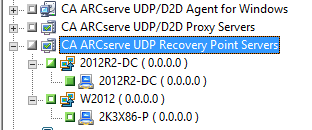
附註:若要使用多重資料流來備份 arcserve UDP 工作階段,請在 [目標] 索引標籤中,按一下 [多重資料流] 選項,然後指定您要允許工作使用的資料流數上限。
附註:如果 arcserve UDP 工作階段由 arcserve UDP 工作階段密碼保護,則會顯示下列訊息,讓您啟用 CA ARCserve Backup 加密。
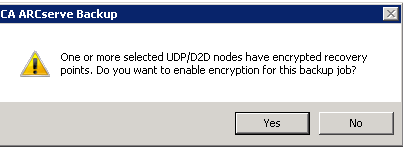
畫面上開啟 [安全性與代理程式資訊] 對話方塊。
附註:如需 [立即執行] 選項的詳細資訊,請參閱〈工作佇列索引標籤〉。
即會提交工作。
|
Copyright © 2014 CA.
All rights reserved.
|
|